Propaganda
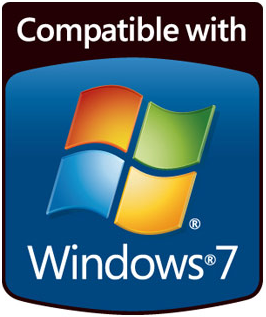 A Microsoft parece seguir um padrão rígido ao lançar um novo sistema operacional. Primeiro eles lançam um produto acabado pela metade no mercado. Agora pato! Então, à medida que o feedback chega, eles defendem rigorosamente o produto, mas secretamente começam a corrigir todos os seus erros. A próxima coisa que você sabe é que eles lançam um sistema operacional novo e brilhante, que não é novidade, mas pelo menos todos os bugs foram corrigidos. Finalmente, todos concordam com isso.
A Microsoft parece seguir um padrão rígido ao lançar um novo sistema operacional. Primeiro eles lançam um produto acabado pela metade no mercado. Agora pato! Então, à medida que o feedback chega, eles defendem rigorosamente o produto, mas secretamente começam a corrigir todos os seus erros. A próxima coisa que você sabe é que eles lançam um sistema operacional novo e brilhante, que não é novidade, mas pelo menos todos os bugs foram corrigidos. Finalmente, todos concordam com isso.
Então, atualmente, esse é o Windows 7. Brincadeiras à parte, é um sistema operacional sólido com muitos recursos novos e agradáveis. E se você estava esperando para atualizar, agora é a hora, é seguro! Eu expliquei recentemente Edições do Windows 7 em termos simples Edições do Windows 7 explicadas em termos simples consulte Mais informação e como escolher o caminho certo para você. Neste artigo, mostrarei como testar se o seu hardware e software estão prontos para dar o salto para o Windows 7. Isso é muito importante, pois você pode ter que investir em mais do que apenas no novo sistema operacional.
A Microsoft tornou esse processo de verificação do seu sistema atual o mais simples possível. Eles fornecem uma ferramenta chamada Supervisor de Atualização do Windows 7. Este aplicativo examina seu PC para determinar quais produtos de hardware e software são compatíveis com o Windows 7. O programa fornece orientações sobre o que você precisa fazer antes de instalar o Windows 7.
Requisitos mínimos do sistema para Windows 7
Antes de começar, vamos revisar brevemente os requisitos mínimos do sistema para as duas versões de bits do Windows 7.
Windows 7 de 32 bits:
- Processador de 1 GHz.
- 1 GB de RAM.
- 16 GB de espaço livre no disco rígido.
- Placa gráfica compatível com DirectX 9 com driver WDDM 1.0 ou superior.
Windows 7 de 64 bits:
- Processador de 1 GHz.
- 2 GB de RAM.
- 20 GB de espaço livre no disco rígido.
- Placa gráfica compatível com DirectX 9 com driver WDDM 1.0 ou superior.
Se você não tiver certeza sobre o seu hardware, continue com o Windows 7 Upgrade Advisor e quaisquer falhas serão reveladas. Se você está se perguntando qual é a diferença entre 32 e 64 bits, dê uma olhada neste artigo do Mahendra: Como escolher entre os sistemas operacionais Windows 7 de 32 e 64 bits Como escolher entre os sistemas operacionais Windows de 32 e 64 bitsAo instalar o Windows, você pode escolher entre a versão de 32 e 64 bits do sistema operacional. Ajudamos você a escolher a versão certa para você. consulte Mais informação .
Configurar o Supervisor de Atualização do Windows 7
1. Preparar o computador para instalação
O programa suporta Windows XP e Windows Vista. Se você estiver executando o Windows XP, precisará executar Service Pack 2 e .NET Framework 2.0 ou mais alto. Os links contêm instruções de configuração para esses dois itens. Verifique se eles estão instalados antes de continuar.
2. Baixe e instale o Supervisor de atualização
Agora que você preparou seu computador, pode fazer o download Supervisor de Atualização do Windows 7 da Microsoft.
3. Preparar o computador para executar o teste
A Microsoft recomenda conectar todos os dispositivos USB que você usa regularmente, por exemplo, impressoras, scanners ou discos rígidos externos. O consultor de atualização também verificará a compatibilidade desses dispositivos. Então vá em frente e conecte todo o seu hardware externo antes de executar o Upgrade Advisor.
Execute o Windows 7 Upgrade Advisor
Esta é a parte fácil. Inicie o programa e clique no> Iniciar verificação botão no canto inferior direito.
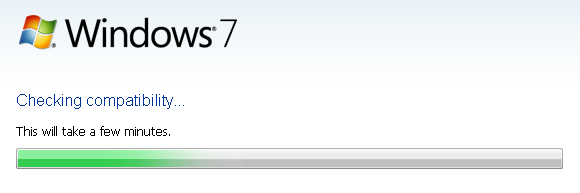
Logo após, o Windows 7 Upgrade Advisor exibirá os resultados. Existem dois relatórios, um no caso de você desejar instalar o Windows 7 de 32 bits e um segundo para a versão de 64 bits. Você pode salvar o relatório como arquivo .mht ou .html, ambos os quais serão abertos no Internet Explorer ou imprimir os relatórios.

Cada relatório é dividido em três categorias: sistema, dispositivos e programas. Agora vamos ver alguns dos pontos que o relatório abordará.
Na captura de tela abaixo, você verá que precisaria executar uma instalação personalizada do Windows 7 enquanto estiver executando o Windows XP. O link fornece mais detalhes e informações básicas úteis.
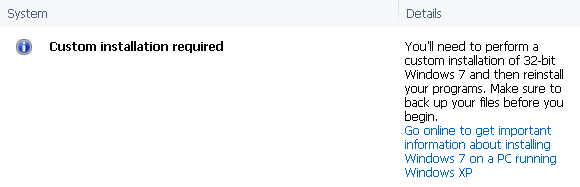
Aqui está um dos 11 problemas com o meu sistema. No entanto, é um que eu posso resolver, daí o sinal amarelo com ponto de exclamação. Problemas que não podem ser resolvidos, por exemplo, software incompatível, são destacados com um vermelho X.
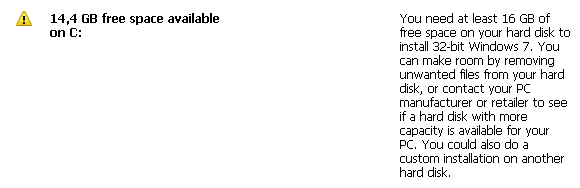
Você também encontrará uma lista de itens que atendem aos requisitos ou são compatíveis com o Windows 7. Abaixo está um exemplo.
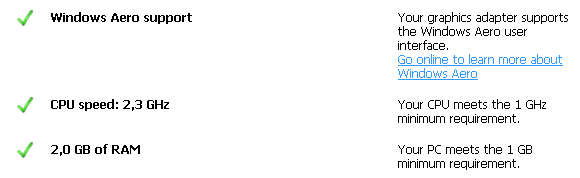
A categoria de dispositivos abrange dispositivos internos e externos. Aparentemente, minha placa de vídeo é compatível com o Windows 7. Se uma parte essencial do seu sistema não for compatível, por exemplo, a placa gráfica ou a CPU, você deverá substituir essa peça de hardware por uma versão compatível antes de instalar o Windows 7.
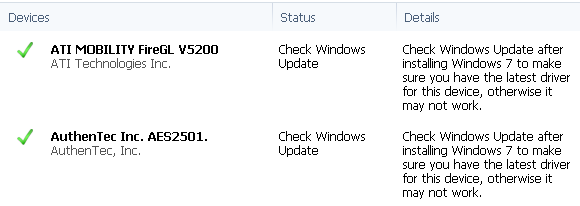
Finalmente, uma seleção de programas é verificada quanto à compatibilidade. O Supervisor de atualização fornecerá soluções e links quando disponíveis, e isso não se restringe aos produtos da Microsoft! No meu caso, por exemplo, me aconselhou a "atualizar para uma versão compatível" do Napter ou "visitar o site do editor para obter uma solução" para o software HP. As recomendações também incluíram um link para as respectivas páginas.

Infelizmente, vários programas importantes não são considerados nesta verificação de compatibilidade, incluindo Microsoft Office (pergunto-me por que), navegadores, clientes de email que não sejam o Outlook, software de segurança e muito mais. No entanto, a Microsoft fornece um link para seus Centro de Compatibilidade do Windows 7 onde você pode verificar manualmente o software e o hardware importantes para você.
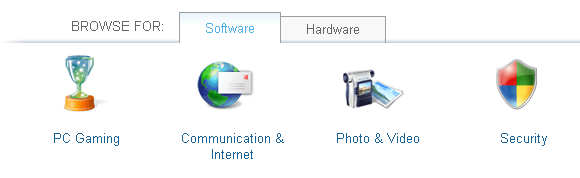
Se você acha que está pronto para atualizar, verifique também os seguintes artigos:
- Como atualizar do XP para o Windows 7 em 4 etapas fáceis Como atualizar do Windows XP para o Windows 7 ou 10Se você ainda estiver executando o Windows XP, é hora de atualizar! Se você deseja migrar para o Windows 10 ou Windows 7, o processo é basicamente o mesmo. Nós explicamos isso passo a passo. consulte Mais informação por Varun
- Atualizar para o Windows 7: Requisitos e dicas de instalação Atualizar para o Windows 7: Requisitos e dicas de instalação consulte Mais informação por Tina
Agora você deve estar muito bem preparado.
Quais problemas você encontrou após a análise do seu sistema quanto à compatibilidade com o Windows 7? Você é capaz de resolvê-los ou precisa de mais conselhos?
Tina escreve sobre tecnologia de consumo há mais de uma década. Ela possui doutorado em ciências naturais, um diploma da Alemanha e um mestrado da Suécia. Sua formação analítica a ajudou a se destacar como jornalista de tecnologia na MakeUseOf, onde agora ela gerencia pesquisas e operações de palavras-chave.


